Bugün size internetteki en sevdiğim sırlardan birini sunmaktan heyecan duyuyorum: YouTube videolarını Mac'e nasıl indireceğinize dair eksiksiz bir rehber.
Daha önceki yazılarda da ifade ettiğim gibi, ben sizin veri istifçisi. Sahip olduğum her bilgisayardaki tüm dijital dosyalarımı birden çok yedekleme ve arıza kasasıyla kurtarmak için çok zaman ve enerji harcıyorum. Gelecekte tekrar ziyaret etmek isteyebileceğimi düşündüğüm her şeyi ve her şeyi kurtarmaya çalışıyorum.
Ancak, çok fazla internet içeriği, arşivlenmesinin zor olduğu platformlarda sıkışıp kalıyor. YouTube, sosyal medya veya akış platformları olsun, video içeriğini Mac'inize kaydetmek, görünüşte imkansız olmasa da genellikle zordur. Bunun neden olduğunu yazının sonunda açıklayacağım.
Bu nedenle, bu gönderiyi size internet videolarını Mac'inize kaydetme hakkında bildiğim her şeyi öğreterek geçireceğim. Bu yöntemlerin tümü doğrulanmış ve güvenlidir, bu nedenle (çoğunlukla) kötü amaçlı yazılımlardan korunmalısınız. Ama önce bir uyarı.
İçindekiler
-
YouTube videoları Mac'e nasıl indirilir: Üç yöntem
- Yöntem 1: Ekran kaydı – en kolay yol
- Yöntem #2: YouTube videolarını Mac'e indirmek için VLC Media Player'ı kullanın
- Yöntem #3: youtube-dl – en zor yol
-
İnternet videoları Mac'e nasıl indirilir: Üç yöntem daha
- Yöntem 1: youtube-dl kullanın - ancak her şey için değil
- Yöntem #2: Ekran kaydını kullanın – hemen hemen her şey için
- Yöntem 3: Ücretsiz İndirme Yöneticisi – her şey için
- YouTube videolarını Mac'e indirmek neden bu kadar zor?
-
Çözüm
- İlgili Mesajlar:
YouTube videoları Mac'e nasıl indirilir: Üç yöntem
Bu yazının ilerleyen kısımlarında, size tüm web'den nasıl video indireceğinizi göstereceğim. Ancak YouTube, açık ara en baskın video paylaşım platformu olduğundan, önce ona biraz zaman ayıracağım. Aşağıda, YouTube videolarını Mac'e indirmenin en sevdiğim yollarından üçü var ve bunların her biri, yıllardır sorunsuz olarak kullandığım bir yöntem.
Yöntem 1: Ekran kaydı – en kolay yol
Videoları Mac'inize kaydetmenin en basit, en güvenli ve en kolay yolu, macOS Catalina'da sunulan yerleşik ekran kaydı özelliklerini kullanmaktır. Bu yöntemi kullanmak için önce YouTube'a kaydetmek istediğiniz videoyu açın. Bunun tüm pencereyi kurtaracağını unutmayın, bu nedenle bunun için tam ekrana geçmek isteyebilirsiniz.
Videonuz açıldığında, tuşuna basın. cmd + vardiya + 5. Bu, aşağıdakiler de dahil olmak üzere çeşitli seçeneklerle ekranınızın altında bir panel açacaktır:
- Tüm Ekranı Yakala
- Seçilen Pencereyi Yakala
- Tüm Ekranı Kaydet
- Seçilen Kısmı Kaydet
- Seçilen Kısmı Yakala
Amaçlarımız için seçeceğiz Tüm Ekranı Kaydet:
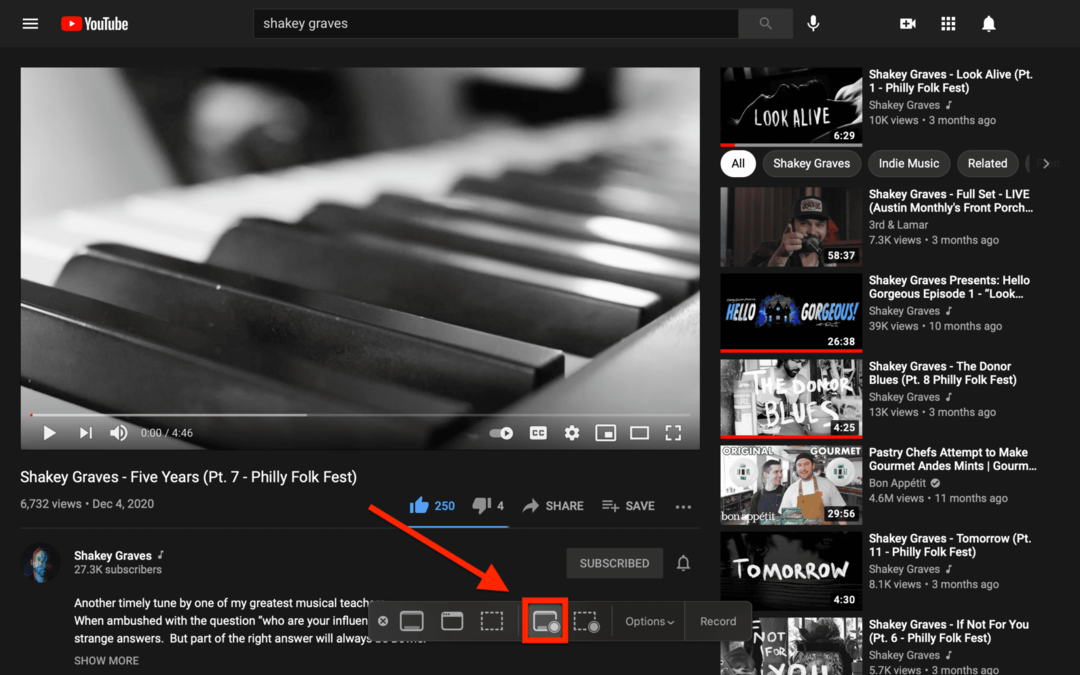
Bunu tıkladığınızda, Mac'inizin ekranını kaydetmeye başlayacaktır. Kaydı durdurmaya hazır olduğunuzda, cmd + vardiya + 5 tekrar tıklayın ve Durmak simge:
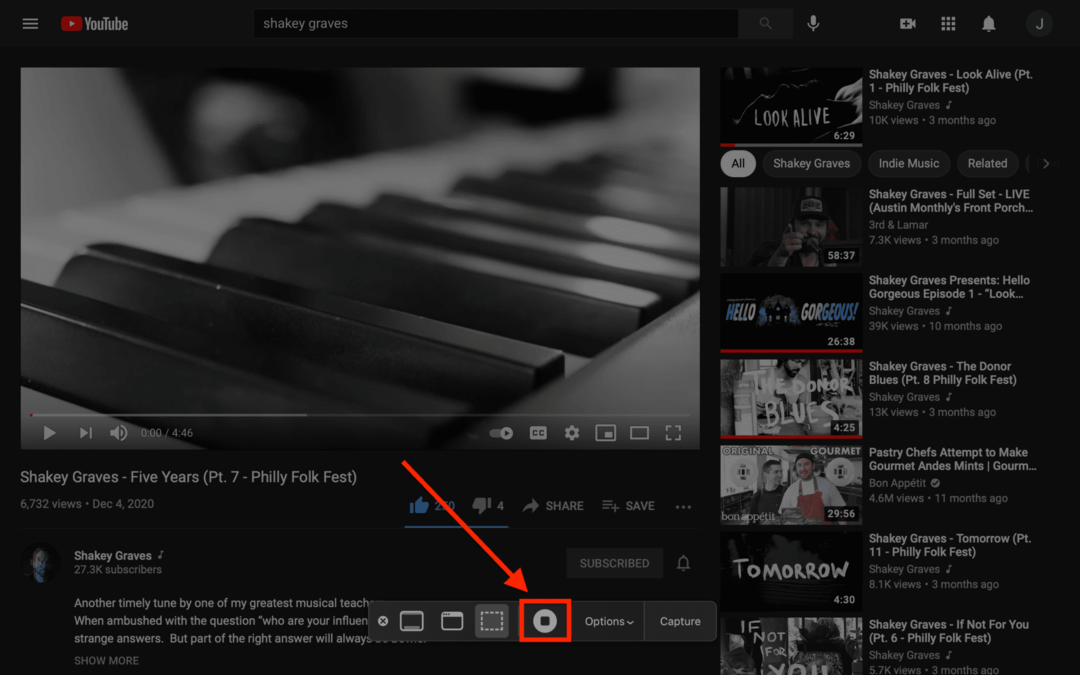
Varsayılan olarak video, Mac'inizin masaüstüne kaydedilecektir. Oradan, sevdiğin şeyle yapmak senin!
Ve bu kadar! YouTube videolarını Mac'e indirmek için macOS'taki yerleşik ekran kaydediciyi bu şekilde kullanabilirsiniz.
Bu yöntemle akılda tutulması gereken birkaç şey:
- Videoyu olduğu gibi kaydedeceksiniz, dosyasını indirmeyeceksiniz. Dolayısıyla, çözünürlük düşerse veya videonun altındaki kaydırıcı tetiklenirse veya video duraklarsa, bunların tümü videonuzda görünecektir.
- tuşuna basarak farenizin videoya kaydedilmediğinden emin olabilirsiniz. cmd + vardiya + 5, tıklayarak Seçenekler, ve emin olmak Fare Tıklamalarını Göster kontrol edilmez.
- Mac'in yerleşik yöntemini kullanmak istemiyorsanız, Parallels Toolbox gibi Mac masaüstünüzü kaydetmenize izin veren üçüncü taraf araçlar vardır.
Yöntem #2: YouTube videolarını Mac'e indirmek için VLC Media Player'ı kullanın
VLC, medyayı yönetmek için en yaygın uygulamalardan biridir ve kullanımı tamamen güvenlidir (ve ücretsiz!). Mac'inizde henüz kurulu değilse, şunları yapabilirsiniz: buraya tıklayın indirmek ve yüklemek için.
Kurulduktan sonra Mac'inizde VLC uygulamasını açın.
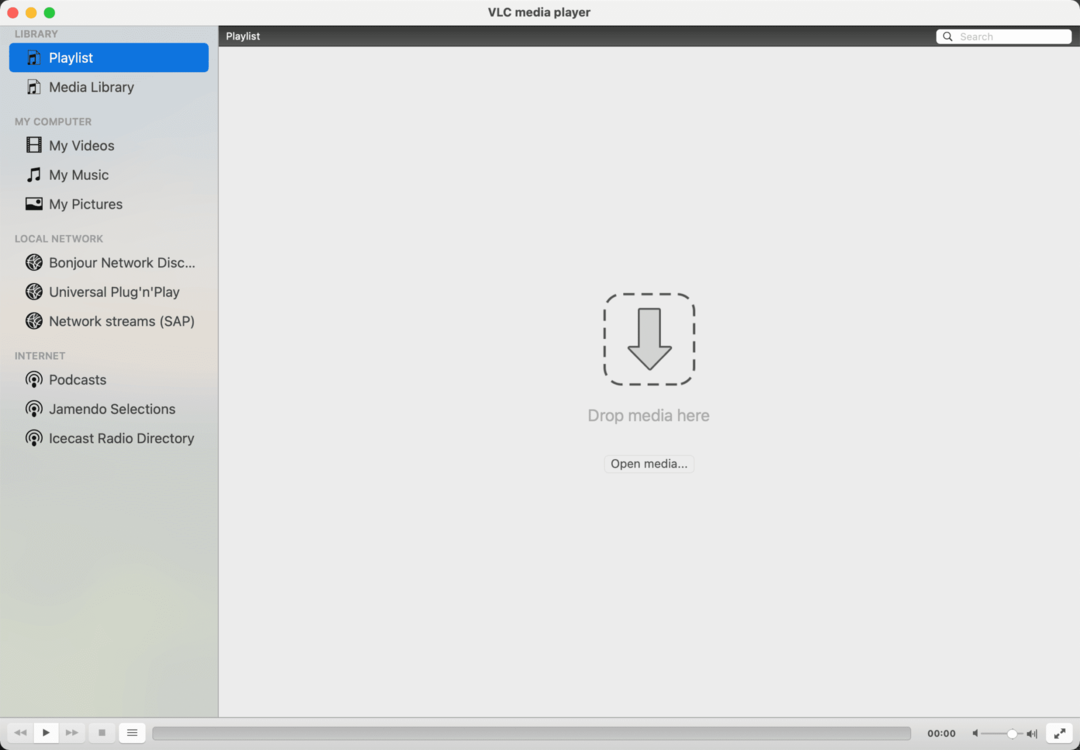
Ayrı bir pencerede, YouTube videonuzu istediğiniz internet tarayıcınızda açın ve arama çubuğundan URL'yi kopyalayın.
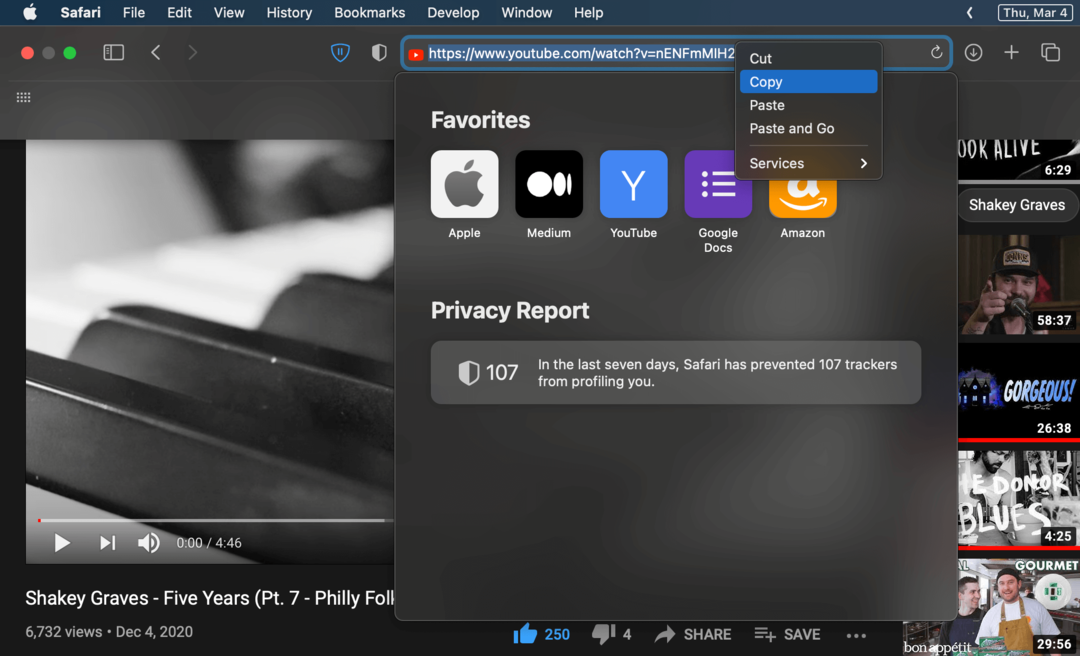
VLC'ye dönün, tıklayın Dosya Menü Çubuğunda ve ardından Açık Ağ… açılır menüden.
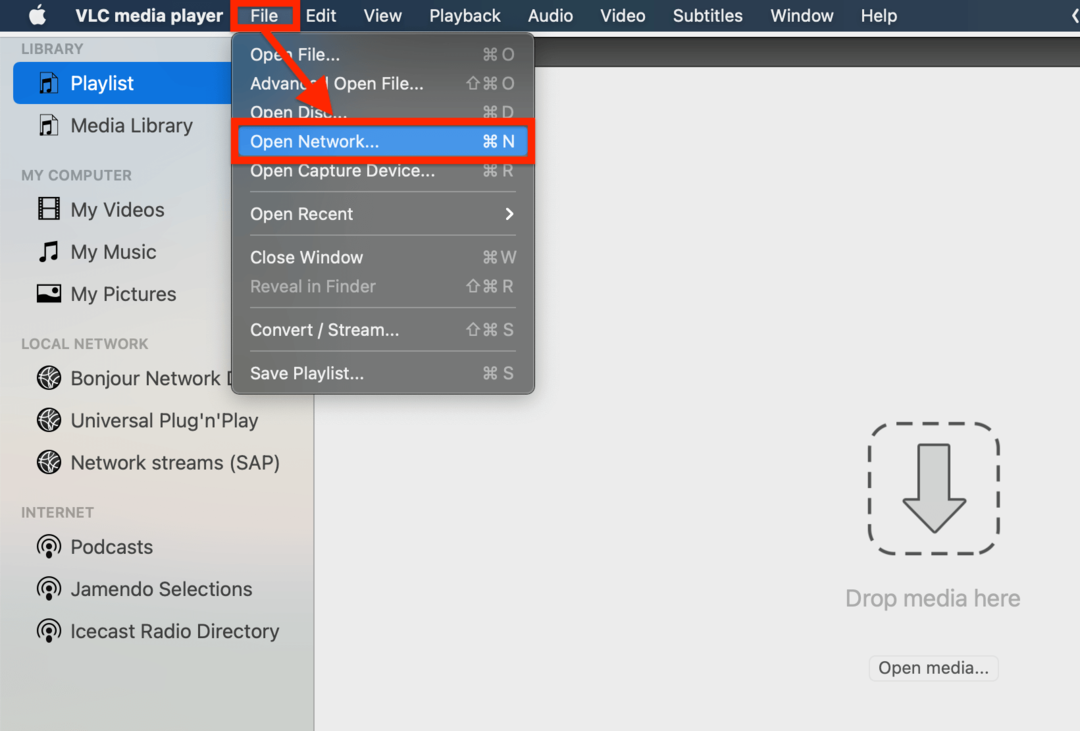
URL kutusuna YouTube'dan kopyaladığınız URL'yi yapıştırın ve Açık.
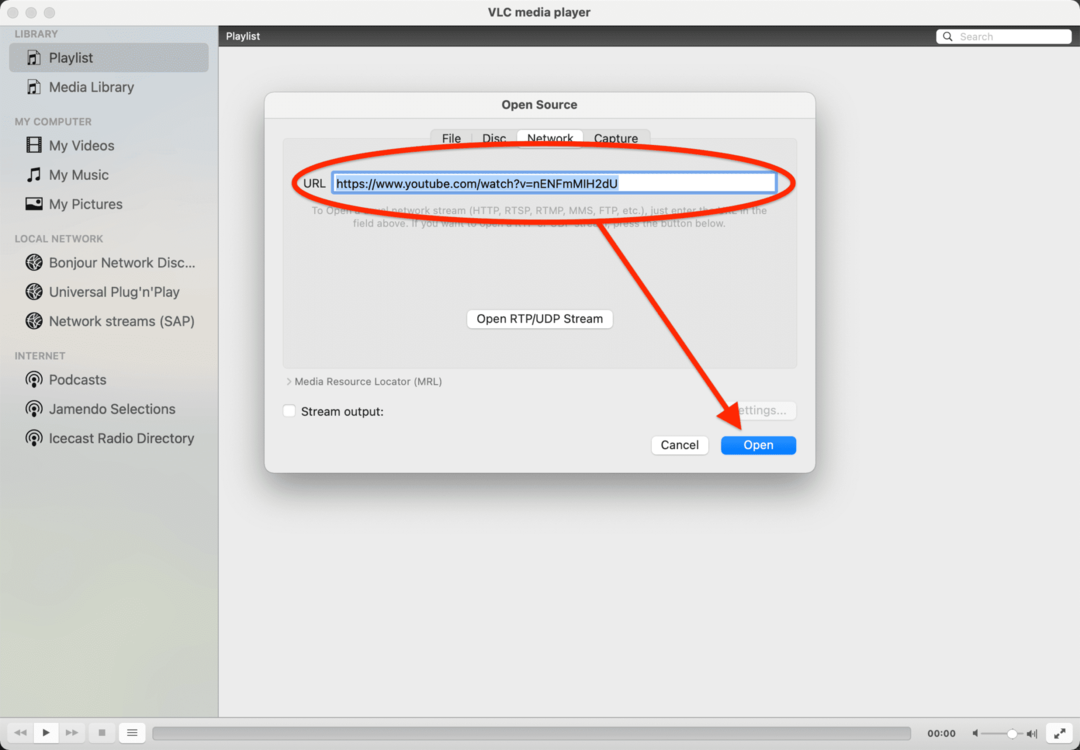
VLC, Mac'teki Müzik uygulamanıza erişim isteyebilir - öyleyse izin verin. Tamamlandığında, YouTube videosunun açıldığını ve yeni bir VLC penceresinde oynatıldığını görmelisiniz.

Buradan, tıklayacaksın pencere ardından Menü Çubuğundan Medya Bilgileri… açılır menüden.
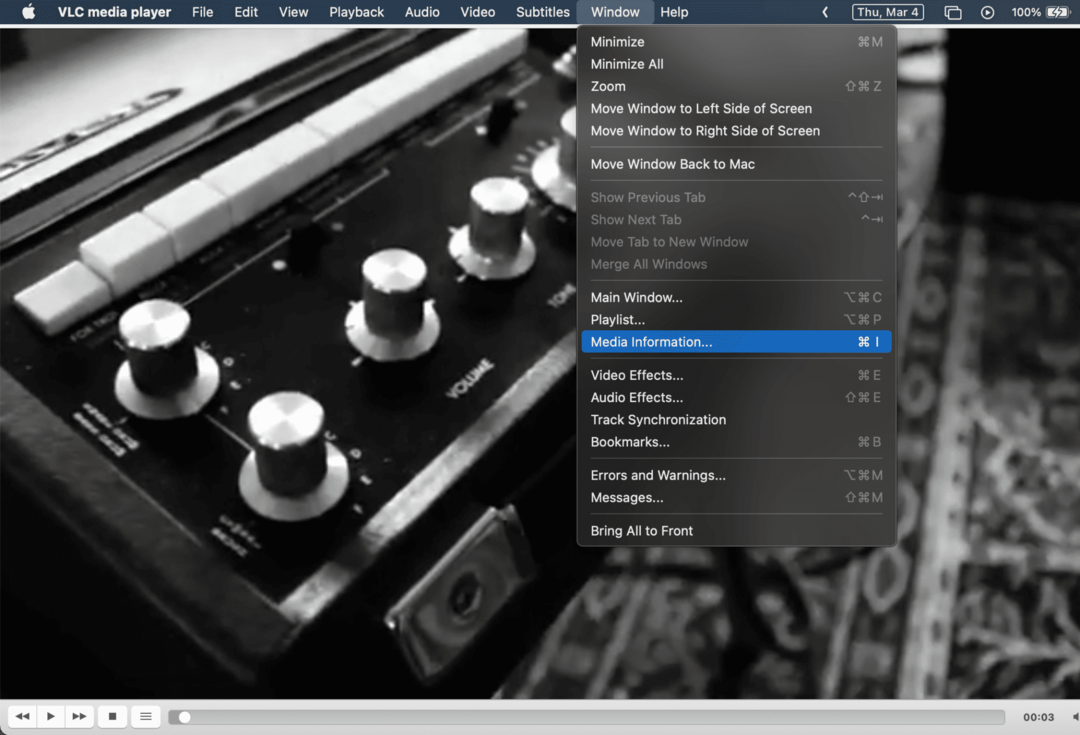
Görünen açılır pencerenin altında YouTube videosu için yeni bir URL göreceksiniz. Bu, yalnızca YouTube sayfasının değil, gerçek video dosyasının bağlantısıdır. Bu bağlantıyı kopyalayın ve web tarayıcınıza yapıştırın.
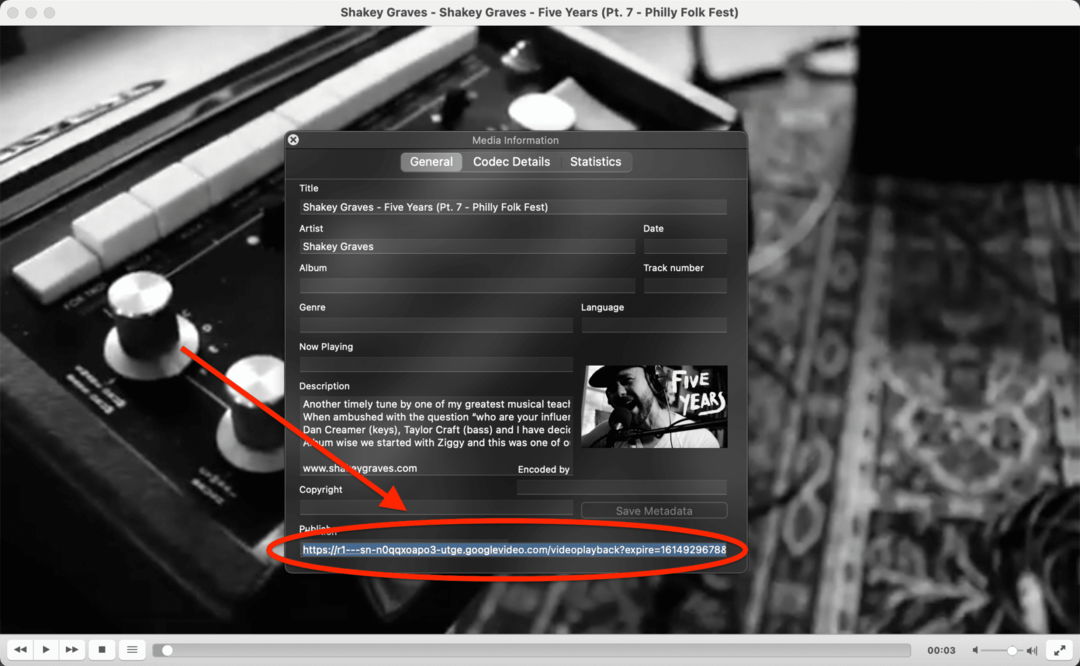
Bu videoya sağ tıklamak, videoyu indirmek için bir seçenek getirir. Tıklamak Videoyu Farklı İndir… Videonun nereye kaydedileceğini ve adının ne olduğunu seçmek için.
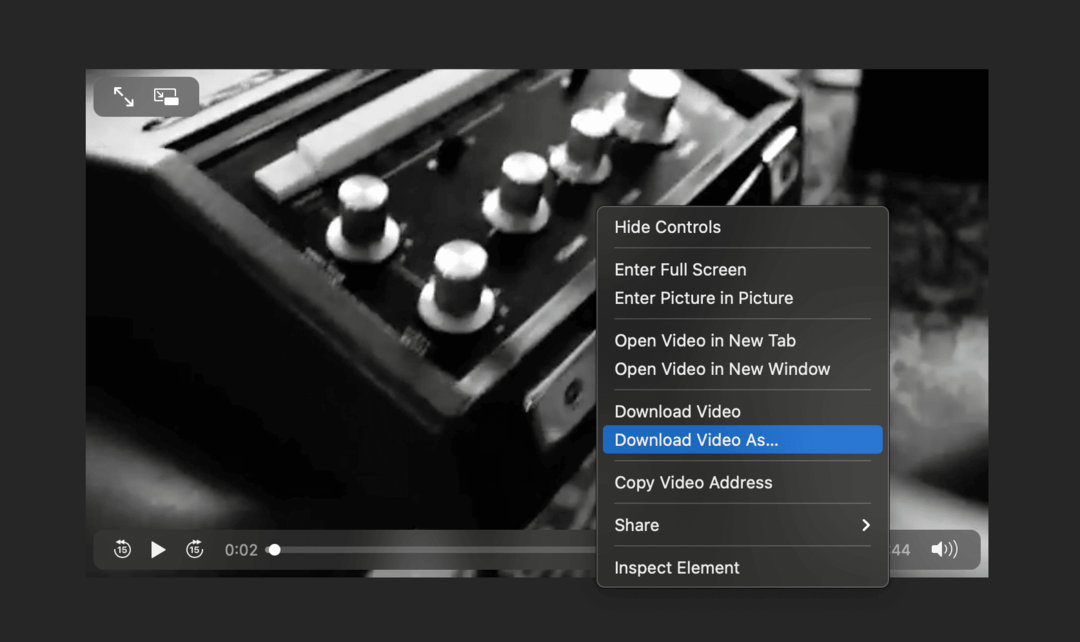
Ve bu kadar! YouTube videolarını VLC kullanarak Mac'e bu şekilde kolayca ve güvenle indirebilirsiniz.
Yöntem #3: youtube-dl - en zor yol
youtube-dl YouTube videolarını Mac'e indirmenin en sevdiğim yolu. Son derece güvenli ve güvenilirdir. Henüz indiremediğim bir YouTube videosuyla karşılaşmadım. Ve hatta diğer web sitelerinden de videolar indirebilir.
Ancak, birçok kullanıcının çok düşkün olmayacağından eminim. youtube-dl çünkü bu bir CLI uygulaması. CLI uygulamaları, Mac'inizin terminalinde çalıştırdığınız uygulamalardır. Mac'inizin terminaliyle hiç etkileşime girmediyseniz, bu riskli görünebilir ve dürüst olmak gerekirse, riskli olabilir.
Bahsedilen, youtube-dl Homebrew aracılığıyla yüklenir, bu da onu oldukça güvenli kılar ve sorunsuz bir şekilde yaygın olarak kullanılır. İçinde kötü niyetli hiçbir şey olmadığından emin olmak için kaynak kodunu çevrimiçi olarak bile okuyabilirsiniz. Ve bir CLI uygulaması olmasına rağmen, kullanımı çok kolaydır.
1. Adım: Yükleyin youtube-dl
Kullanmadan önce youtube-dl, Homebrew aracılığıyla yüklemeniz gerekir. Mac'inizde Homebrew yüklü değilse, nasıl edineceğiniz aşağıda açıklanmıştır. (Homebrew hiçbir şekilde tehlikeli değildir; tüm zamanların en popüler Mac uygulamalarından biridir).
İlk olarak, açın terminal Mac'te uygulama. Şöyle görünmelidir:
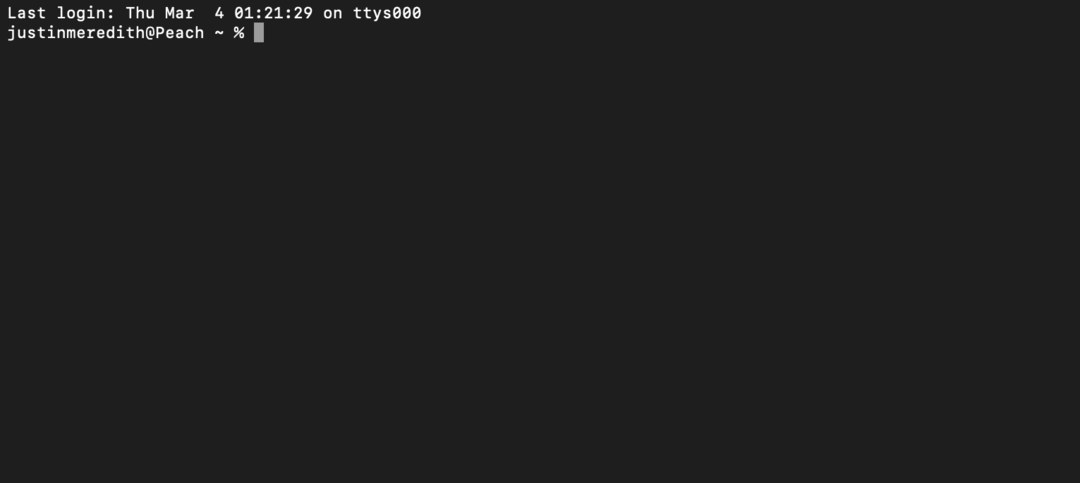
Ardından, şunu yapıştırın terminal ve bas dönüş:
/bin/bash -c "$(curl -fsSL https://raw.githubusercontent.com/Homebrew/install/HEAD/install.sh)"
Bu, Homebrew'in web sitesindeki kurulum kodudur ve kendiniz için görüntüleyebilirsiniz. buraya tıklayarak.
Birkaç dakika sürebilen bu yüklendikten sonra, bunu bilgisayarınıza yapıştırın. terminal:
demlemek youtube-dl yükleyin
Birkaç saniye sonra, youtube-dl kurulmalı ve kullanıma hazır olmalıdır.
Adım 2: Terminalde masaüstünüze gidin
Varsayılan olarak, Mac'inizin terminali sizi kullanıcı klasörünüze yerleştirir. Bu klasörde Belgeler, Uygulamalar, İndirilenler ve Masaüstü gibi diğer klasörler bulunur. youtube-dl YouTube videonuzu, içinde bulunduğunuz klasöre kaydedecektir. Basit olması için, onu Masaüstüne kaydedeceğiz.
Bu adımı atlamak istiyorsanız, atlayabilirsiniz Aşama 3 ve indirildikten sonra video dosyanızı bulmak için Spotlight'ı kullanın.
Terminalde, aşağıdaki komutları kullanarak bir klasörden diğerine geçebilirsiniz:
-
cd [klasör adı]: Dizini Değiştir, sizi aşağıdaki klasörden sonra belirlediğiniz klasöre taşır.CDkomut (bu klasör şu anda bulunduğunuz klasörün içinde olduğu sürece) -
cd..: Bu sizi şu anda bulunduğunuz klasörden geri götürür. öyleyse eğerCDKlasör #2'ye, komutla Klasör #1'e dönebilirsiniz.cd.. -
ls: Bu komut, içinde bulunduğunuz klasörün içindeki tüm dosya ve klasörleri listeler.
Başlamak için devam edin ve yazın ls içine terminal ve bas dönüş. Bunun gibi bir şey görmelisiniz:
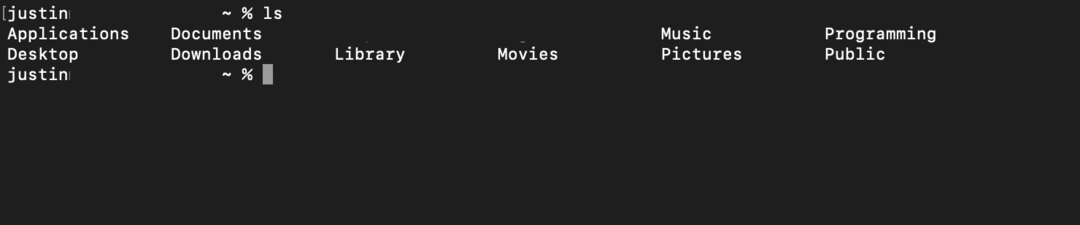
Yukarıdaki ekran görüntüsündeki gibi Desktop etiketli bir klasör görürseniz, şunu yazın cd Masaüstü içine terminal ve bas dönüş. Bu klasörü görmüyorsanız, sadece CD kullanarak Finder uygulamasında bulabileceğiniz bir klasöre CD, cd.., ve ls komutlar.
3. Adım: Kullanarak YouTube videolarını Mac'e indirin youtube-dl
Tüm hazırlık çalışmaları sona erdiğinde, sonunda YouTube videonuzu indirmeye başlamaya hazırsınız. İlk önce, URL'yi alalım.
YouTube'da indirmek istediğiniz videoyu bulun ve yeni bir pencerede açın. Burada, web tarayıcınızın arama çubuğunda bulunan ilk URL'yi göreceksiniz:
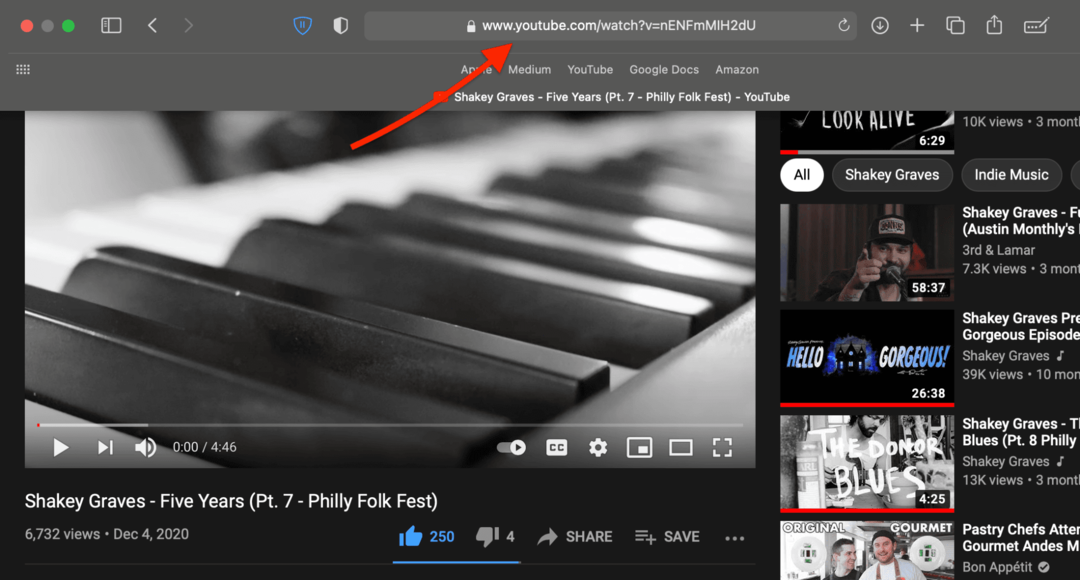
Ancak bu URL çoğu video için çalışmayacaktır. Bunun yerine, sosyal medya URL'sini alacağız. Bunu yapmak için tıklayın PAYLAŞ videonun altında, ardından KOPYALA:
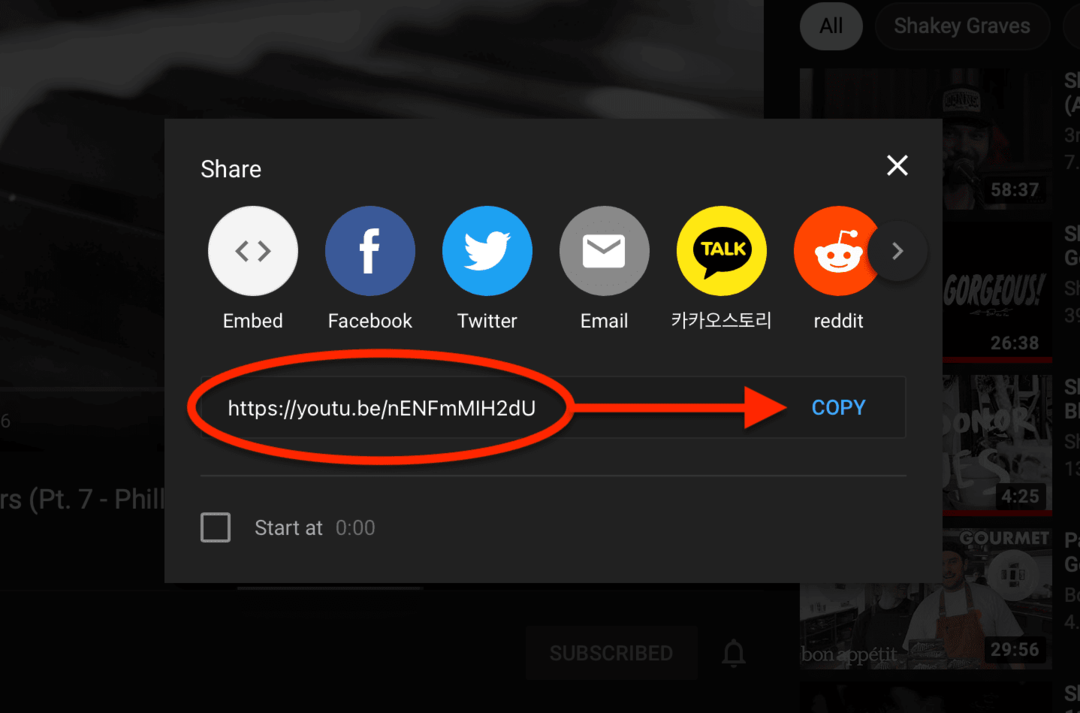
Ardından, terminalinizi açın ve aşağıdakini yazın (değiştirerek [Video linki] az önce kopyaladığınız URL ile):
youtube-dl [video_URL]
Bir kez bastığınızda dönüş, youtube-dl videoyu masaüstünüze kaydedecektir. Ortalama bir internet hızıyla on dakikanın altındaki bir video için genellikle birkaç saniye sürer.
Ve bu kadar! Artık kullanarak YouTube videolarını Mac'e nasıl güvenle indireceğinizi biliyorsunuz. youtube-dl. İndirilmeyecek bir YouTube videosuyla karşılaşırsanız, bunun nedeni muhtemelen güncellemeniz gerektiğidir. youtube-dl. Bunu yapmak için, bunu terminalinize yapıştırın:
demleme güncellemesi
Sonra:
demlemek yükseltme
Bu iki komut, dahil olmak üzere tüm Homebrew uygulamalarınızı güncelleyecektir. youtube-dl.
İnternet videoları Mac'e nasıl indirilir: Üç yöntem daha
Tamam, artık YouTube videolarını Mac'e nasıl güvenle indireceğinizi bildiğinize göre, herhangi bir internet videosunu Mac'inize nasıl indireceğiniz hakkında konuşalım. Kuşkusuz, bu ya YouTube videolarını Mac'e indirmekten çok daha zor olacak ya da çok daha kolay olacak. Her şey web sitesine ve oradan bir video kaydetmenin ne kadar zor olduğuna bağlı.
Aşağıdaki yöntemlerden ikisi yukarıda listelenen yöntemlerle aynıdır. Bunlara fazla zaman ayırmayacağım. Üçüncüsü, kullanabileceğiniz, istediğinizi indirmenize izin verecek güvenli bir uygulamadır.
Yöntem 1: Kullanım youtube-dl - ama her şey için değil
Benim gibiyseniz ve YouTube videolarını Mac'e indirmek için eski komut satırını tercih ediyorsanız, diğer sitelerden de video indirebileceğini bilmek sizi mutlu edecektir.
Tabii ki, bu uygulama öncelikle YouTube videolarını indirmek için optimize edilmiş ve güncellenmiştir, bu nedenle her zaman her web sitesinde çalışmayacaktır. Ancak Facebook, Vimeo ve diğer sosyal medya platformlarından URL'leri youtube-dl emretmek. Bir video ilk başta çalışmıyorsa, URL'yi sayfanın arama çubuğu, sosyal medya paylaşım düğmeleri, sağ tıklama menüsü vb. gibi farklı bölümlerinden kopyalamayı deneyin.
Ancak belirtmek gerekir ki, youtube-dl Netflix gibi akış hizmetlerinden internet videolarını Mac'e indirmenize izin vermez. Bunun için kullanmak isteyeceksiniz Yöntem #2.
Yöntem #2: Ekran kaydını kullanın – hemen hemen her şey için
evet, eğer youtube-dl kaydetmezse, Mac'inizin yerleşik ekran kaydı muhtemelen olacaktır. Videolar her zaman en iyi çözünürlükte kaydedilmez ve web sayfasını kırpmanız ve video bindirmeleri yapmanız gerekebilir.
Ancak günün sonunda bu, işi halletmek için basit ve etkili bir araçtır. Her şey başarısız olursa, ekran kaydı sizi bitiş çizgisine götürecektir.
Yöntem 3: Ücretsiz İndirme Yöneticisi – her şey için
Son fakat en az değil, elimizde Ücretsiz indirme yöneticisi, istediğinizi indirmenize izin verecek. Web'in her yerinden Mac'e internet videoları indirmek için oluşturulmuş bir uygulamadır.
Birçok kullanıcı, nereye veya nasıl yüklendiklerine bakılmaksızın videoları ve diğer dosya türlerini kaydetmek için bu uygulamaya güveniyor. Sitede ayrıca Netflix video indiricileri ve sabit disk klonlama araçları gibi şeyler için çok sayıda ilgili eğitim göreceksiniz.
Bu sitenin kullanmanızı önerdiği diğer uygulamalar için kefil olamasam da, bu uygulamanın sağlanan bağlantı kullanımı tamamen güvenlidir. Bir bak!
YouTube videolarını Mac'e indirmek neden bu kadar zor?
Bu makaleyi okuduktan ve sadece bir tanesini kurtarmak için kaç çemberden geçmeniz gerektiğini gördükten sonra Google'ın YouTube videolarını indirmeyi neden bu kadar zorlaştırdığını merak ediyorsunuzdur. Mac. Sonuçta, hemen hemen hiç sorun yaşamadan internetin her yerinden görüntü ve metin kaydedebilirsiniz. Peki ne veriyor?
Telif hakkı meselesine geliyor. İnternetteki çoğu içerik telif hakkına tabi olsa da (örneğin bu gönderi ve içinde kullanılan resimler gibi) video ve sesli medya daha sıkı koruma altına girme eğilimindedir. Bunun nedeni genellikle YouTube ve diğer platformların korumaya çalıştığı bu tür içeriklerin (reklamverenler, yapımcılar, ajanslar vb.) arkasındaki paradır.
Ve dürüst olmak gerekirse, YouTube'un içerik oluşturucularının içeriğine karşı korumacı olması kötü bir şey değil. Bağımsız içerik oluşturucuların ihtiyaç duyduğu son şey, içeriklerinin izinleri olmadan indirilmesi, paylaşılması veya yeniden yüklenmesidir. Çevrimiçi içerik indirmenin teknik olarak yasa dışı olduğundan bahsetmiyorum bile (yine de YouTube hiçbir zaman bireylere veya videoları indirmek için kullanılan yazılımlara karşı herhangi bir dava açmadı).
Bununla birlikte, içeriği yasa dışı olarak paylaşmak veya başka birinin içeriğinden para kazanmak için bu yöntemlerden hiçbirini kullanmayın. Bunları dikkatli bir şekilde ve yalnızca çevrimiçi olarak yüklenen içeriği korumanın en iyi yolunun bu olduğunu düşündüğünüzde kullanın.
Çözüm
Ve bununla birlikte, diğer internet videolarıyla birlikte YouTube videolarını Mac'e nasıl indireceğime dair bildiğim her şeyi size anlattım. Umarım yardımcı olmuştur!
hakkında daha fazla bilgi için veri istifleme, Mac'inizdeki en iyi uygulamaları edinme, ya da sadece hangi Apple Watch'u satın alacağınıza karar vermek, geri kalanına göz atın AppleToolBox blogu.
Bir sonrakine kadar!